Problèmes d'impression d'étiquettes de la borne en libre-service
Si l'imprimante d'étiquettes de Genetec ClearIDMC Self-Service Kiosk ne fonctionne pas correctement, vous pouvez vérifier la configuration ou le matériel, ou effectuer d'autres tâches de dépannage.
Aucune imprimante d'étiquette Bluetooth détectée
Description : Aucune imprimante d'étiquette Bluetooth n’a été détectée. Il peut s’agir d'un problème de configuration ou d'un problème matériel.
- Vérifiez que l’imprimante est allumée et prête à l’emploi.
- Vérifiez que Bluetooth est activé sur l’imprimante d’étiquettes.
- Dans le menu Réglages, sélectionnez et appuyez sur OK.
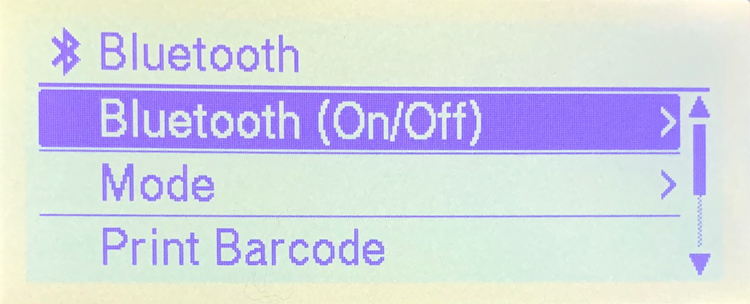
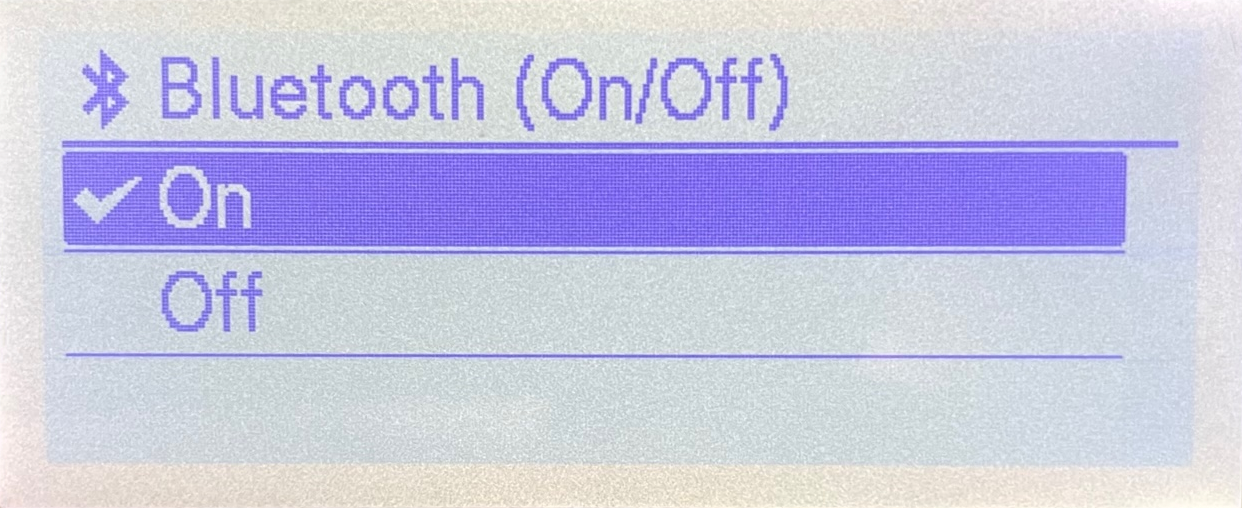
- Dans le menu Réglages, sélectionnez et appuyez sur OK.
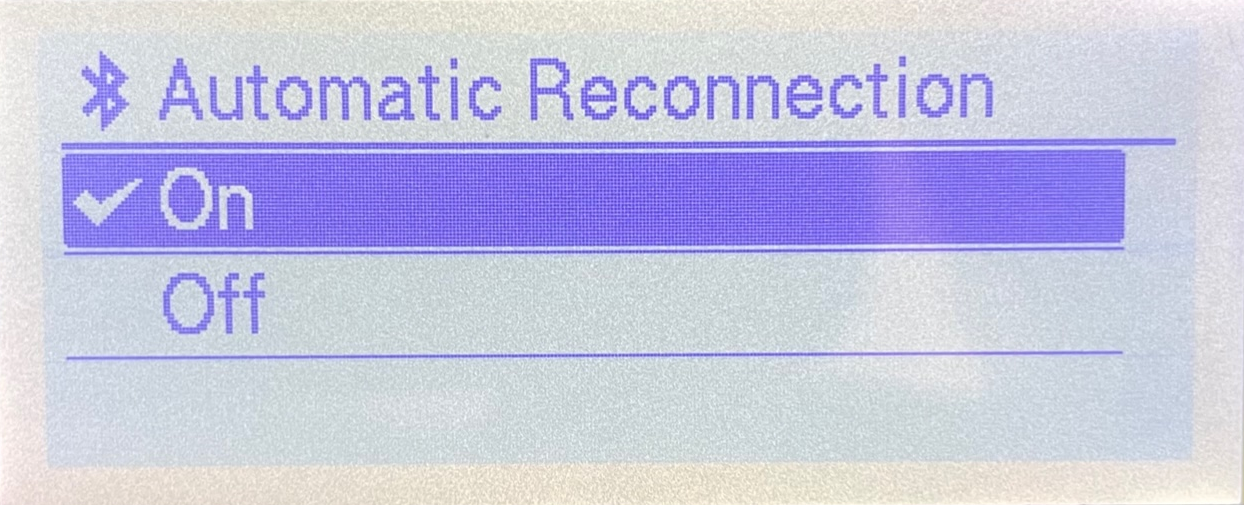
- Dans le menu Réglages, sélectionnez et appuyez sur OK.
- Vérifiez que le Bluetooth est activé dans l’application mobile ClearID Self-Service Kiosk.
- Vérifiez que Bluetooth est activé sur l’iPad.
- Vérifiez que l’imprimante est jumelée avec ClearID Self-Service Kiosk.
- (Facultatif) Effectuez une réinitialisation matérielle de l'iPad de la borne en libre-service.
- Configurez l'iPad de votre borne en libre-service.
- Procédez de l'une des manières suivantes :
- Sélectionnez une imprimante d'étiquettes.
- Imprimez un badge de test.
Aucune imprimante d'étiquette Wi-Fi détectée
Description : Aucune imprimante d'étiquettes n'a été détectée sur le réseau Wi-Fi. Il peut s’agir d'un problème de configuration ou d'un problème matériel.
- Vérifiez que l’imprimante est allumée et prête à l’emploi.
- Vérifiez que le réseau Wi-Fi est disponible.Le réseau Wi-Fi doit être activé et prendre en charge les éléments suivants :
- Bonjour, requis pour la découverte d'appareils.
- SNMP, requis pour obtenir l’état de l’imprimante.
- Port UDP ou TCP 9100, requis pour envoyer les données d'impression.
- Vérifiez que le Wi-Fi est activé sur l’imprimante d’étiquettes.
- Dans le menu Réglages, sélectionnez et appuyez sur OK.
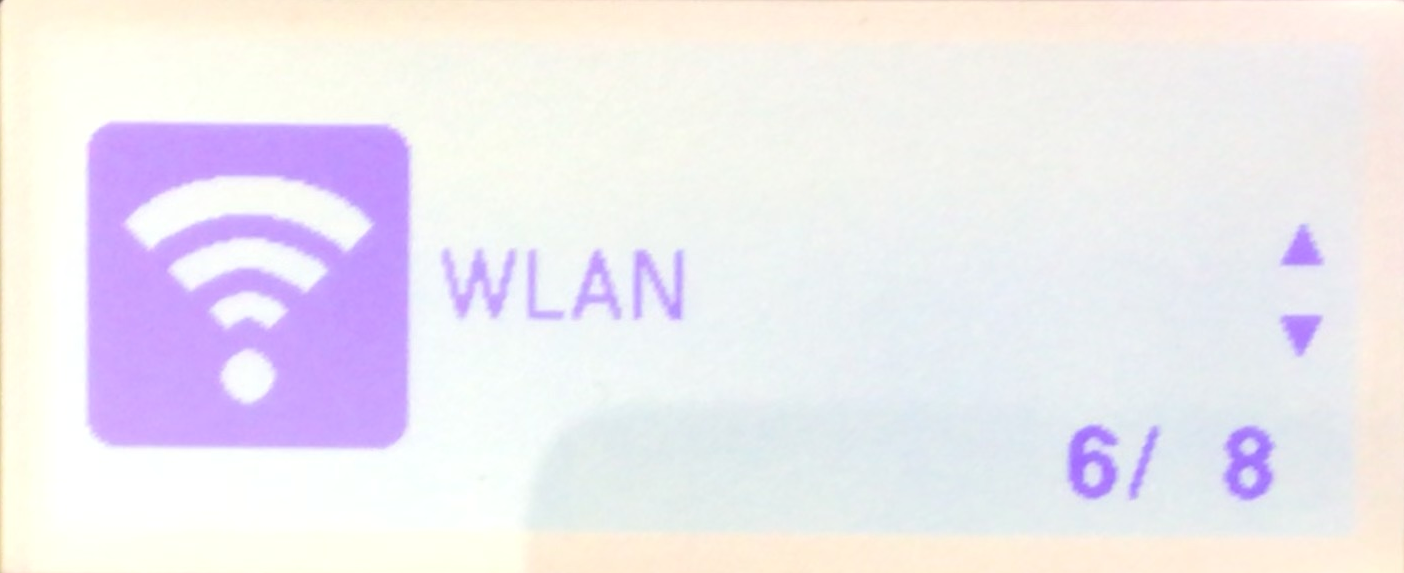
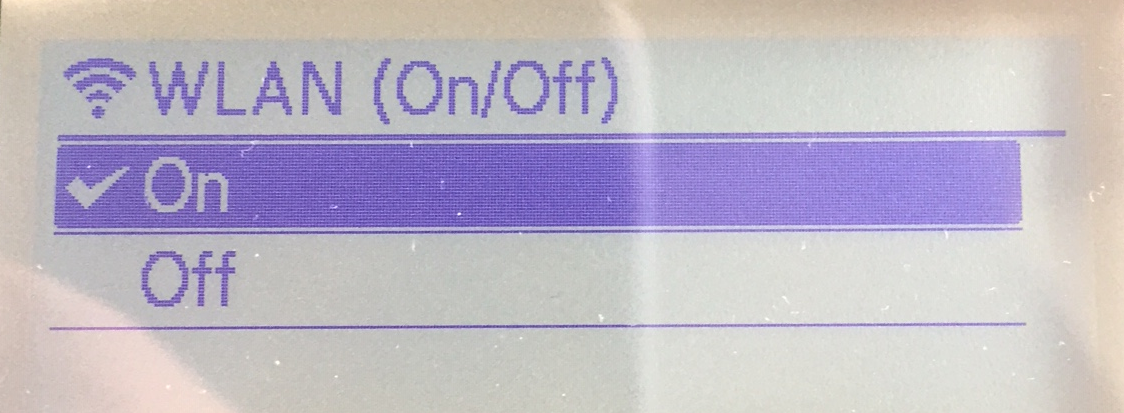
- Dans le menu Réglages, sélectionnez et appuyez sur OK.
- Vérifiez que le Wi-Fi est activé sur l’iPad.
- Vérifiez que l’iPad de la borne en libre-service et l'imprimante d'étiquettes sont connectés au même réseau Wi-Fi.
- (Facultatif) Effectuez une réinitialisation matérielle de l'iPad de la borne en libre-service.
- Configurez l'iPad de votre borne en libre-service.
- Procédez de l'une des manières suivantes :
- Sélectionnez une imprimante d'étiquettes.
- Imprimez un badge de test.
Aucune imprimante d'étiquette Ethernet détectée
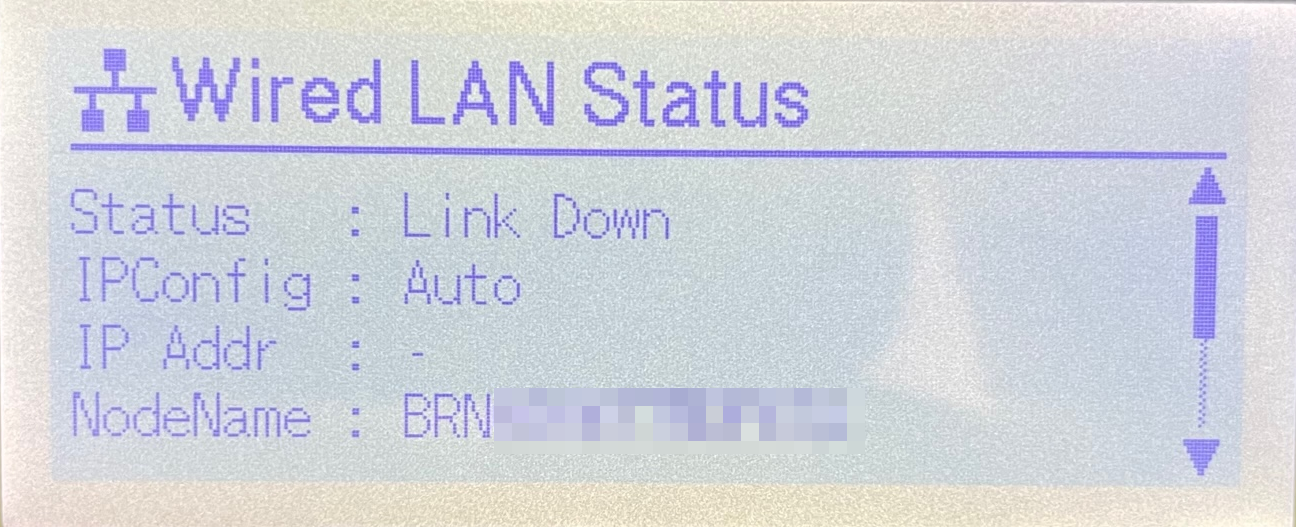
- Vérifiez que l’imprimante est allumée et prête à l’emploi.
- Vérifiez que la fonction Wi-Fi de l’imprimante d’étiquettes est désactivée.
- Dans le menu Settings (Réglages) de l’imprimante, réglez WLAN (Wi-Fi) sur OFF.
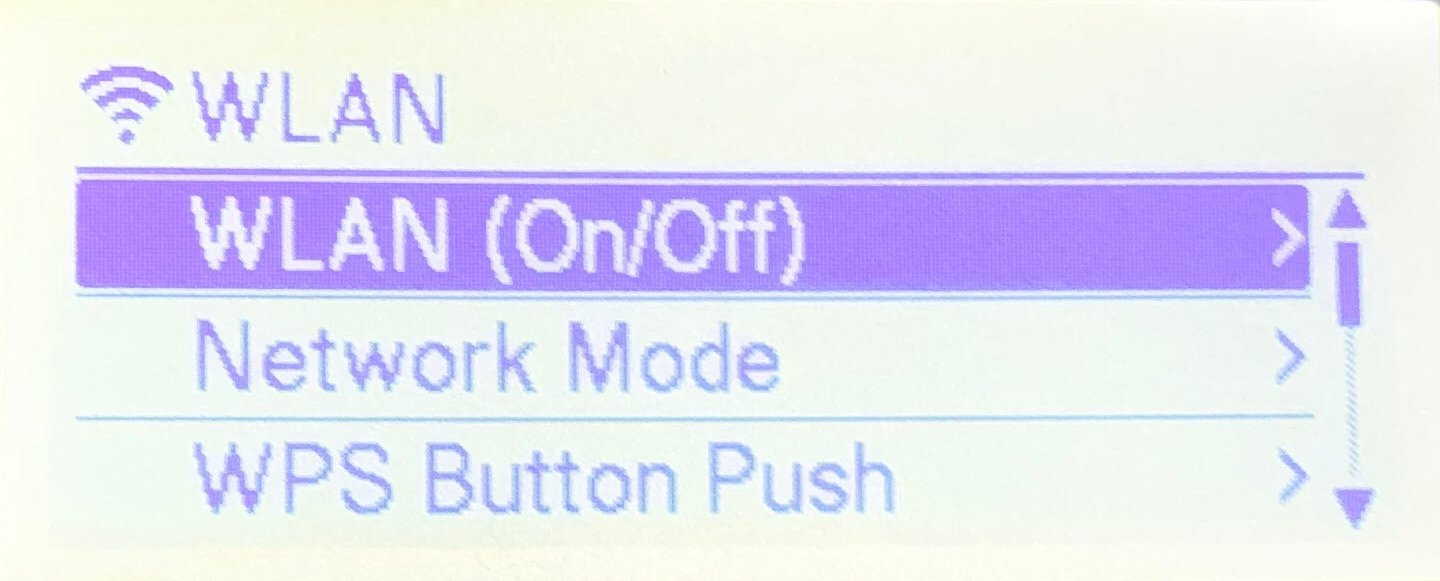
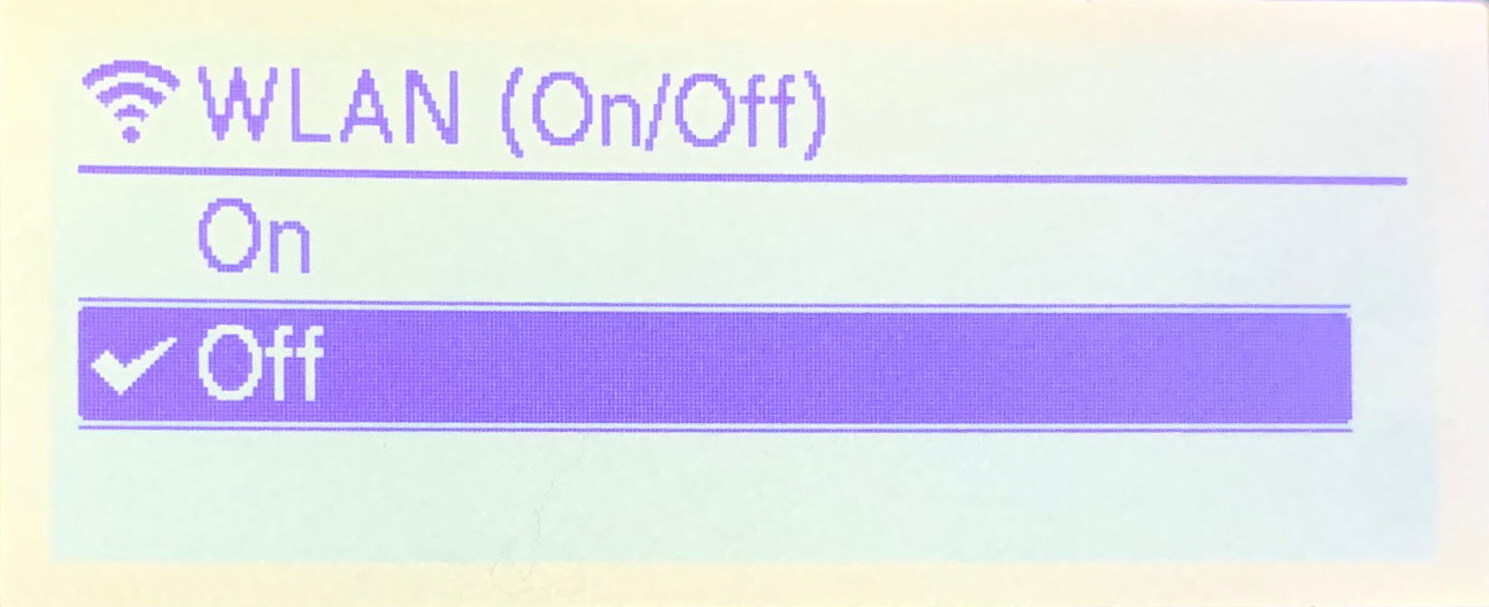
- Dans le menu Settings (Réglages) de l’imprimante, réglez WLAN (Wi-Fi) sur OFF.
- Vérifiez que la fonction Bluetooth de l’imprimante d’étiquettes est désactivée.
- Dans le menu Réglages, sélectionnez et appuyez sur OK.
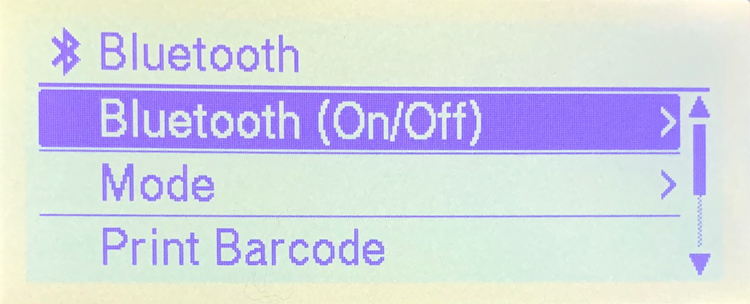
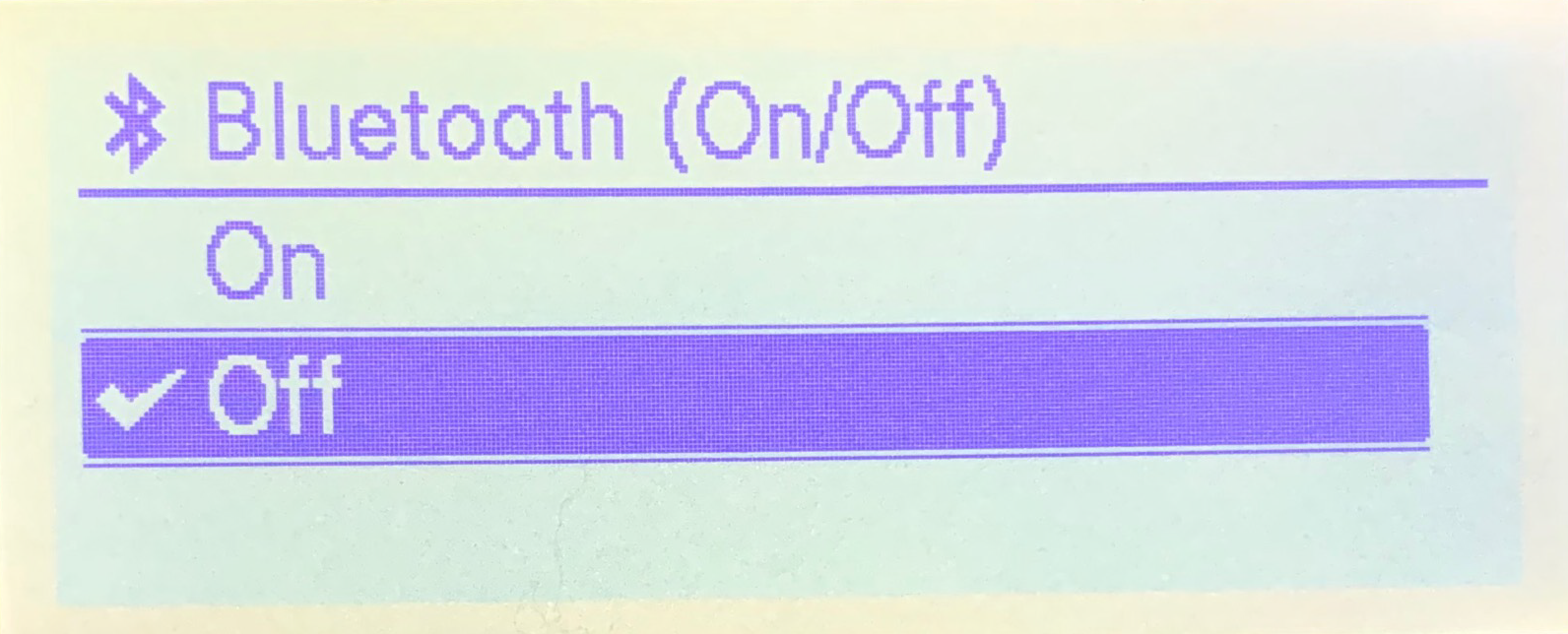
- Dans le menu Réglages, sélectionnez et appuyez sur OK.
- Vérifiez que le réseau Ethernet est disponible.
- Vérifiez que l’Ethernet est activé sur l’imprimante d’étiquettes.
- Dans le menu Réglages, sélectionnez et appuyez sur OK.
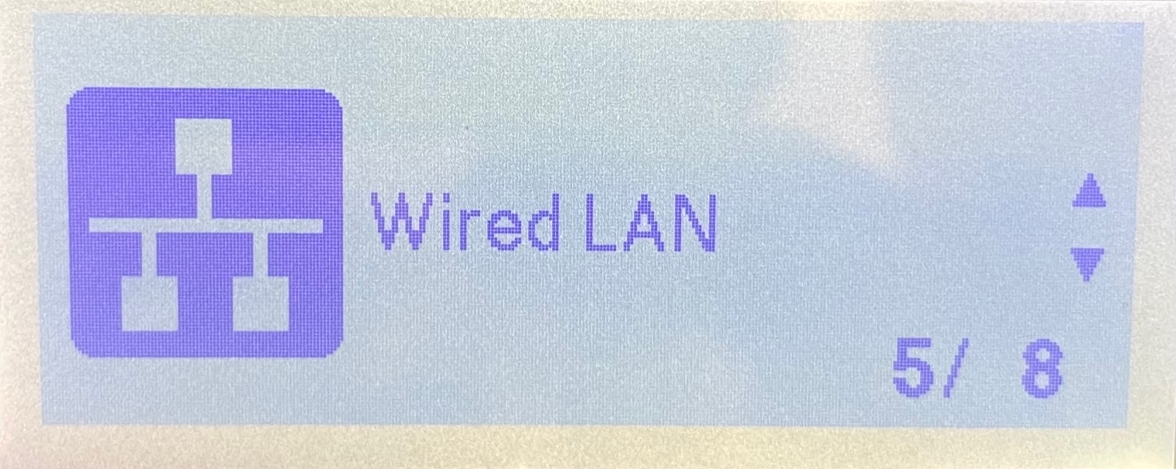
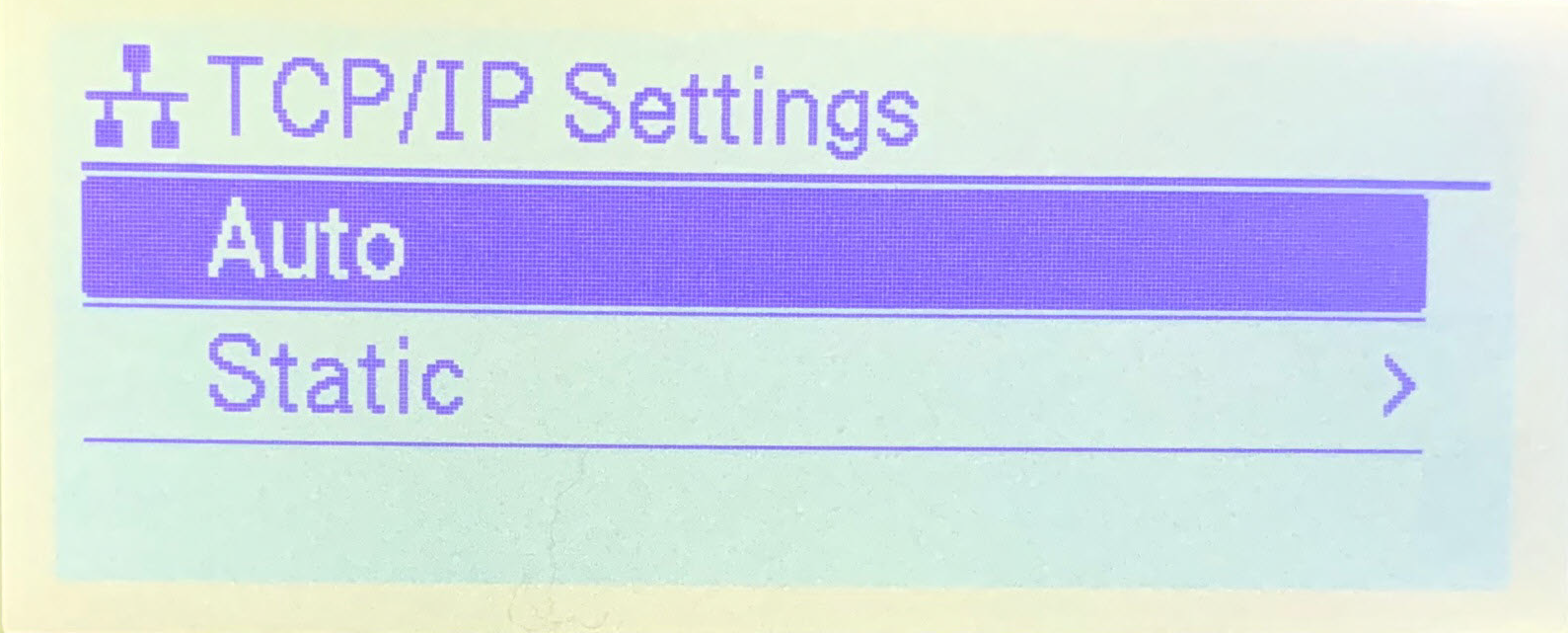
- Vérifiez que l’imprimante est connectée à un port LAN et pas WAN (sur le routeur ou sur le réseau de votre organisation).
- Vérifiez que vous utilisez le bon type de câble Ethernet. BONNE PRATIQUE :Utilisez un câble droit à paires torsadées Category 5 (ou supérieur) pour un réseau Fast Ethernet 100BASE-T ou 10BASE-TX.
- (Facultatif) Effectuez une réinitialisation matérielle de l'iPad de la borne en libre-service.
- Configurez l'iPad de votre borne en libre-service.
- Procédez de l'une des manières suivantes :
- Sélectionnez une imprimante d'étiquettes.
- Imprimez un badge de test.
Impression : Une erreur d'impression est survenue. Il n'y a pas de papier dans l'imprimante.
Description : L'imprimante d'étiquettes est à court d'étiquettes ou un bourrage est survenu.
- Vérifiez que le rouleau d'étiquettes n’est pas fini et remplacez-le si nécessaire.
- Brother QL-820NWBc ou QL-820NWB : DK Roll - 62mm noir (référence Brother : DK-2205) ou 62mm rouge et noir (référence Brother : DK-2251)
- Brother TD-4550DNWB : RD Roll - 57mm noir (référence Brother : RD001U1S)
- Vérifiez si l'imprimante ne présente pas un problème de bourrage ou d'alimentation des étiquettes.
Brother QL-820NWBc ou QL-820NWB : Une erreur d'impression est survenue
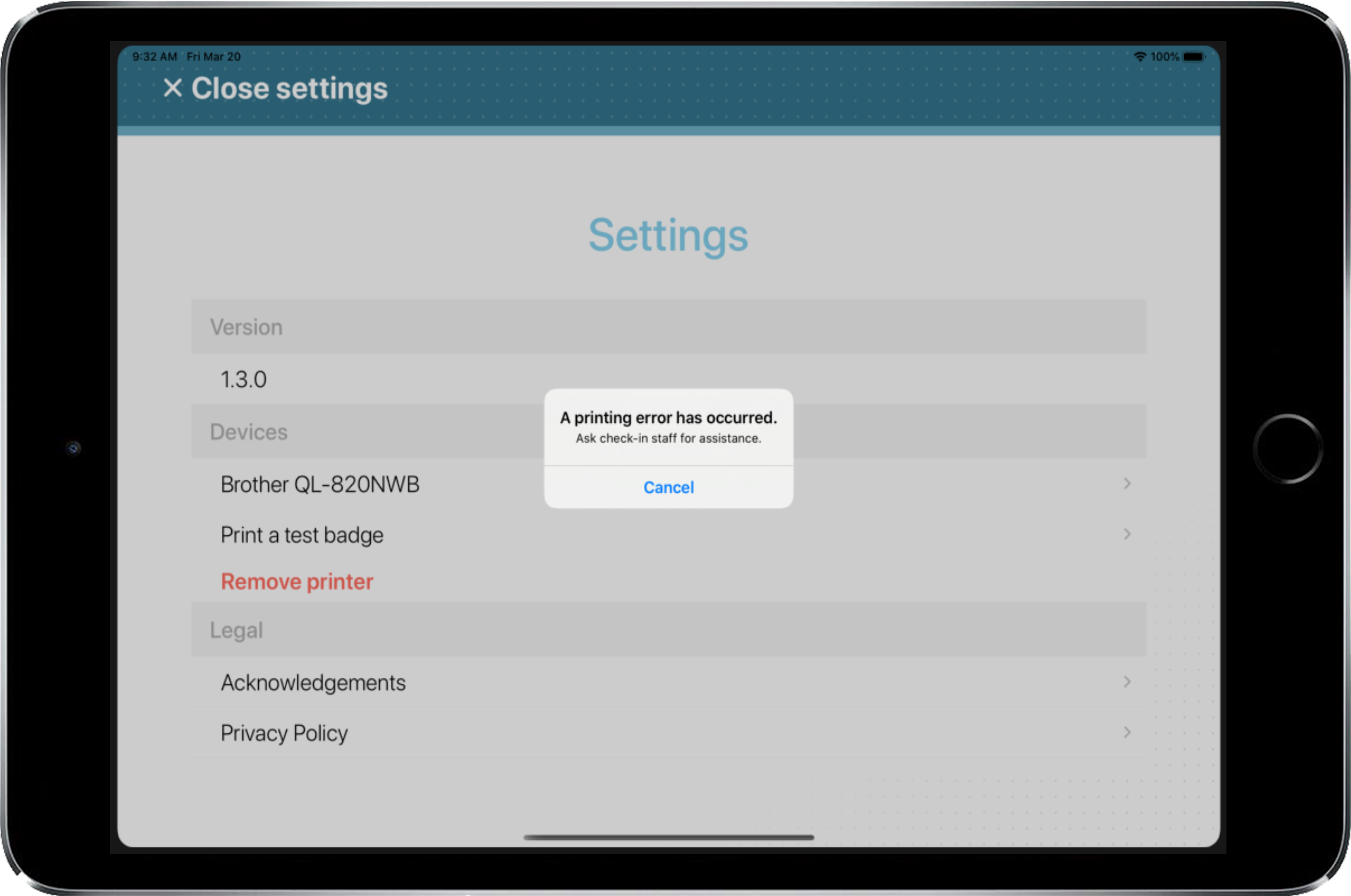
- Consultez Label Printer Led Status indicators (Témoins LED d'état) dans la FAQ pour des explications possibles.
- Voir la section Connexion à un appareil mobile pour d'autres explications possibles.
- Consultez la section FAQ et dépannage de l’Impression pour des explications possibles.
Brother QL-820NWBc ou QL-820NWB : L'imprimante s'éteint inopinément
Description : L'imprimante s'éteint automatiquement à la même heure tous les jours.
Solution : Modifiez les réglages depuis le menu de l’imprimante.- Appuyez sur la touche Menu.
- Sélectionnez Settings à l'aide des boutons

 , puis appuyez sur le bouton OK.
, puis appuyez sur le bouton OK. - Sélectionnez Auto Power Off à l'aide des boutons

 , puis appuyez sur le bouton OK.
, puis appuyez sur le bouton OK. - Sélectionnez Adapter à l'aide des boutons

 , puis appuyez sur le bouton OK.
, puis appuyez sur le bouton OK. - Sélectionnez Off à l'aide des boutons

 , puis appuyez sur le bouton OK.
, puis appuyez sur le bouton OK. - (Facultatif) Réglez également l'heure sur Off pour [Li-ion battery], à la suite des étapes ci-dessus.
Brother TD-4550DNWB : Une erreur d'impression est survenue
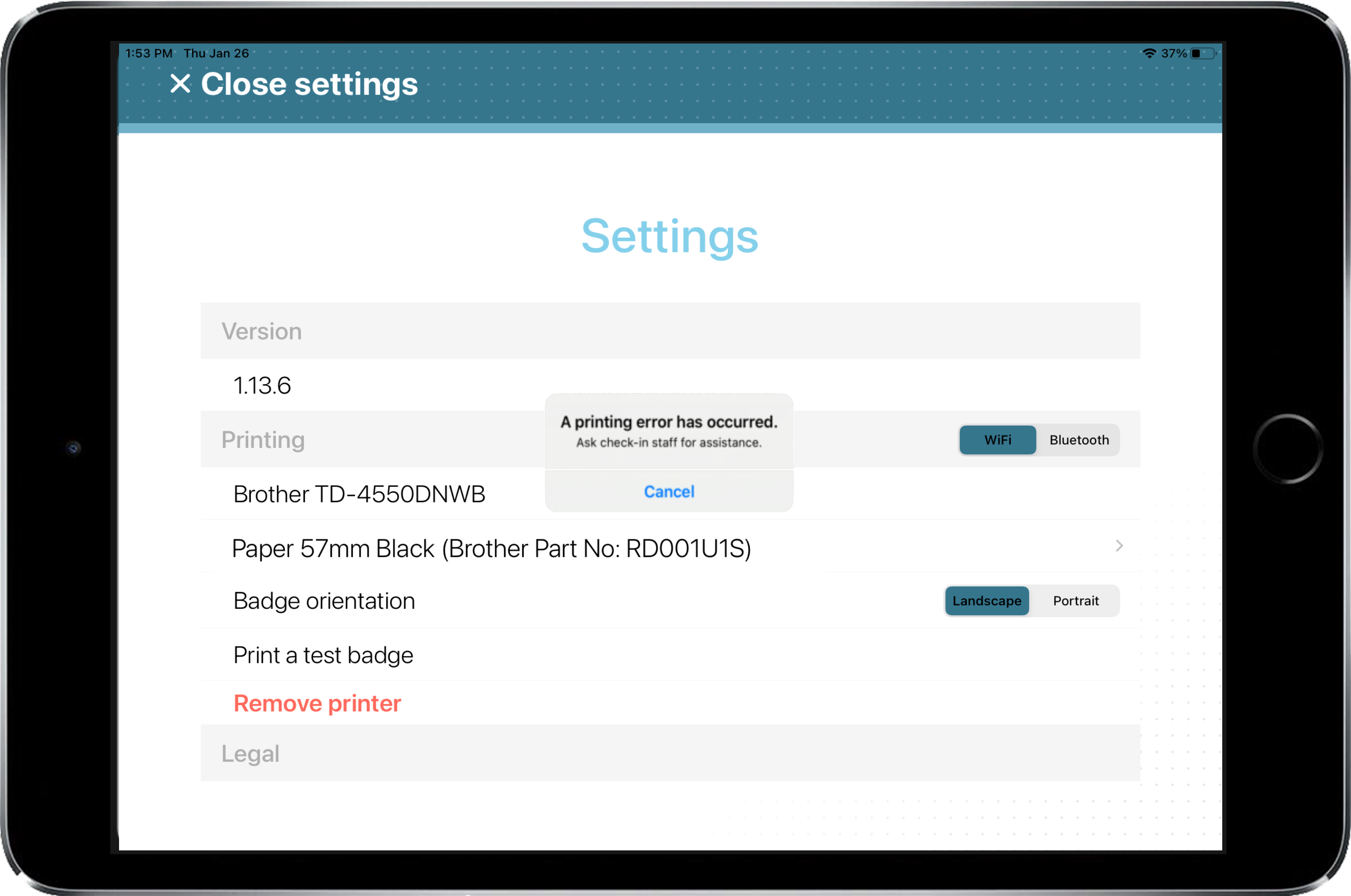
- Consultez Label Printer Led Status indicators (Témoins LED d'état) dans la FAQ pour des explications possibles.
- Voir la section Connexion à un appareil mobile pour d'autres explications possibles.
- Consultez la section FAQ et dépannage de l’Impression pour des explications possibles.
Brother TD-4550DNWB : L'impression du badge n’arrive jamais
Description : Lors de l’impression de badges, ceux-ci sont envoyés à l’imprimante mais ne sont jamais imprimés.
- Vérifiez que vous n’êtes pas dans un menu de configuration et de réglage en regardant l’écran LCD. REMARQUE :Laisser l'imprimante dans un menu de configuration ou de réglage peut entraîner la suspension des impressions.
- Si l'imprimante est restée dans un menu de configuration ou de réglage, appuyez sur la touche Menu ou utilisez les commandes de l’imprimante pour revenir à l’écran d'accueil.
L'impression des badges devrait alors reprendre normalement.
Brother TD-4550DNWB : Les badges ne sont pas imprimés correctement
Description : L'imprimante imprime une étiquette incomplète, ou avec un problème d’orientation. Par exemple, l'imprimante imprime un badge incomplet ou le badge chevauche deux étiquettes.
- Avant d'imprimer des badges, vérifiez l’alignement et l'orientation des étiquettes.

Pour en savoir plus sur la façon de charger les étiquettes ou sur la position du capteur pour différents types d'étiquettes, voir les sections Load the RD roll (Charger le rouleau RD) et Check the sensor position (Vérifier la position du capteur) dans la documentation Brother en ligne.
